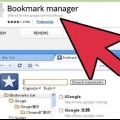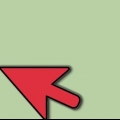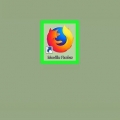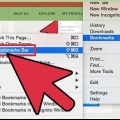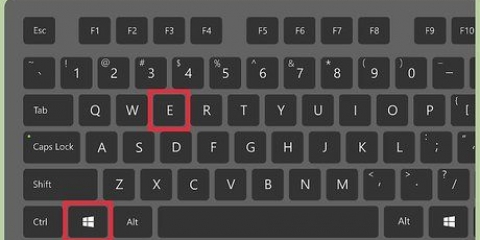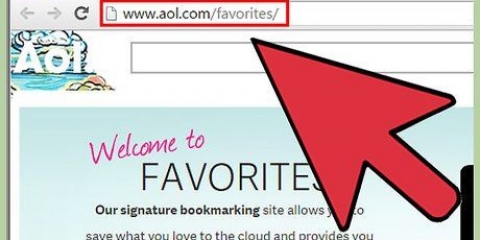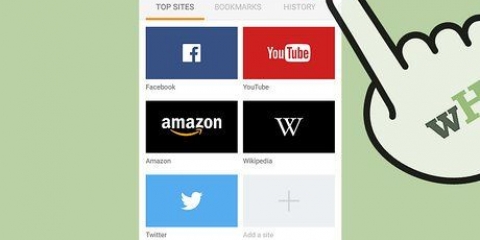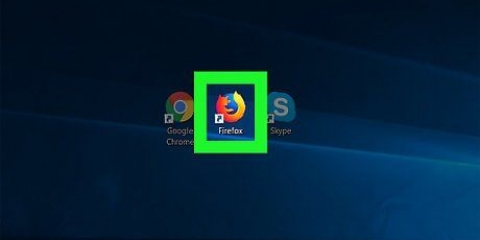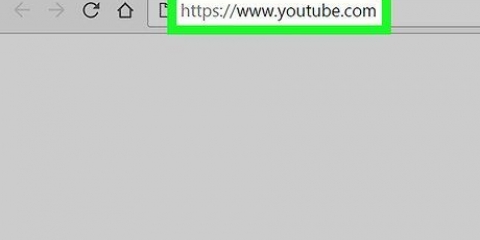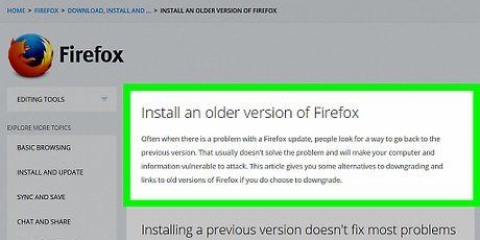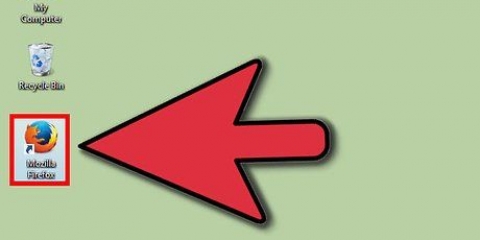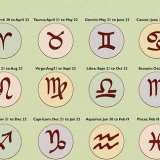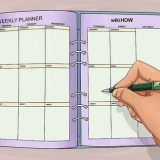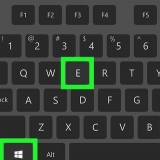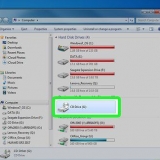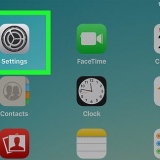Uma barra lateral aparece no lado esquerdo da janela do Firefox. Você verá pelo menos três ícones lá: Barra de Favoritos, Menu de Favoritos e Outros Favoritos. A barra de ferramentas de favoritos é a faixa na parte superior, abaixo da barra de endereços. Use-o para sites que você acessa o tempo todo, para não precisar procurar por eles. O menu de favoritoséo que vê quando clica no menu de favoritos eéprovavelmente onde está a maioria dos seus favoritos actuais.
Dos favoritos que você coletou, arraste os cinco principais favoritos para a pasta da barra de ferramentas de favoritos. Você pode adicionar mais se quiser, mas a maneira mais eficiente de usar a barra de ferramentas de favoritos é limitá-la aos sites que você visita regularmente. Adicionar pastas à barra de ferramentas de favoritos. Se você visita regularmente vários sites relacionados, coloque-os em uma pasta de favoritos e arraste-os para a barra de ferramentas de favoritos, em vez de usar o espaço da barra de ferramentas para cada site. A opção de menu Abra tudo em abas abre todos os favoritos nessa pasta de uma só vez em abas separadas.
entretenimento Notícias computadores crianças Comprar Ferramentas Esporte Viajar






Clique com o botão direito do mouse na pasta que contém os favoritos que você deseja classificar. Classificar por nome no menu contextual. O conteúdo é classificado primeiro por tipo e depois por nome. As pastas estão na parte superior, classificadas em ordem alfabética, seguidas por URLs individuais também classificadas em ordem alfabética.
Clique na pasta que você deseja classificar manualmente para abri-la. Clique e arraste cada marcador para a posição desejada. Para mover um favorito para outra pasta, basta arrastá-lo para essa pasta e soltar o mouse.
Clique na barra de menu em favoritos e selecione Mostrar todos os favoritos. No painel esquerdo, clique na pasta que deseja visualizar. Seu conteúdo aparece na janela principal à direita. Clique no Visualizações na parte superior, selecione Ordenar e escolha uma ordem de classificação.
Organizar favoritos no firefox
Firefox é um bom navegador e torna a navegação na web rápida e divertida, coletando favoritos em qualquer lugar. Mostraremos como é fácil limpar e organizar todos os seus favoritos com estes passos simples.
Degraus

1. Inicie o Firefox. Se ainda não estiver na área de trabalho ou no dock, encontre-o no menu Iniciar (Windows) ou na pasta Aplicativos (Mac).

2. Clique no menuEstátua na barra de menus. Selecionar Barra Lateral e depois disso favoritos.

3. Adicionar marcadores à barra de ferramentas de marcadores. Isso facilita chegar aonde você costuma ir rapidamente e sem problemas.

4. Criar pastas. Para organizar o restante de seus favoritos, precisamos criar um sistema de arquivamento. Provavelmente, embora você tenha dezenas de marcadores, você criará um número muito menor de categorias para esses marcadores. Em seguida, criamos no menu de favoritos. Algumas possibilidades para os nomes das pastas de suas categorias são:

5. Criar uma nova pasta. Clique com o botão direito do mouse (ou clique com a tecla Ctrl pressionada) na pasta no menu de favoritos. Selecionar Nova pasta…` no menu de contexto.

6. Nomeie a pasta. Na janela "Nova Pasta", digite um nome para a pasta e, se desejar, uma descrição ou memorando do que há na pasta. A nova pasta aparecerá na barra lateral da pasta que você clicou para criar.
Repita este procedimento até ter o que você acha que será um bom começo para o seu sistema de arquivamento de favoritos. Lembre-se de que você sempre pode adicionar mais!

7. Mova seus favoritos antigos para a nova pasta. Agora vem o processo de passar por todos os seus favoritos e determinar o que vai para onde.
Se você encontrar um favorito que parece se encaixar em várias categorias, coloque-o no primeiro que você criou.

8. Selecione a pasta de origem. Clique na pasta onde seus favoritos estão localizados.

9. Mover um favorito para a nova pasta. Clique no marcador que deseja mover e arraste-o para a nova pasta. Solte o botão do mouse para colocar o marcador na pasta.
Repita este procedimento até ter colocado todos os seus favoritos. Você pode ter que criar novas pastas para categorias que você perdeu e acabar criando categorias que você não usa.

10. Classifique seus favoritos. Você pode classificar seus favoritos automaticamente ou manualmente - ou uma combinação de ambos.

11. Classificar automaticamente.

12. Classificar manualmente.

13. Classificar temporariamente. Pode haver momentos em que você queira fazer algo diferente de classificar por nome. Para fazer isso, abra a janela Biblioteca.
Observe que esta é uma ordem de classificação temporária na janela da biblioteca e não aparece no menu Favoritos ou na barra lateral.
Pontas
- Se mais de uma pessoa usar o mesmo perfil do Firefox (conta do Windows), crie pastas para cada pessoa para que todos possam encontrar seus próprios favoritos com mais facilidade.
- Torne-o intuitivo. Nomeie as pastas para ajudá-lo a lembrar quais favoritos estão em qual pasta. Exemplo: usar Links da escola para sites que levam ao site da sua escola ou outros sites úteis recomendados por um professor.
- Sincronize seus favoritos. Instale o Xmarks de Xmarks.com (anteriormente Foxmarks) complemento do Firefox para sincronizar seus favoritos recém-organizados em vários PCs. Isso mantém seus favoritos iguais em todos os desktops e laptops que você usa em casa, no trabalho ou na escola.
- Organize ainda mais! Mova pastas para outras pastas para criar uma estrutura de pastas de favoritos.
Avisos
- Não se preocupe em organizar todos os seus favoritos. Se você tiver uma grande coleção de marcadores, isso pode ser uma tarefa tediosa. Espalhe seu projeto organizacional por um longo período de tempo, organizando apenas uma parte de sua coleção a cada dia.
- Embora cada pasta de favoritos deva ter uma finalidade específica, você ainda deve tentar limitar o número de pastas. Subdividir demais pode ser tão problemático quanto não subdividir.
Artigos sobre o tópico "Organizar favoritos no firefox"
Оцените, пожалуйста статью
Similar
Popular